
特長
POP3/IMAP4/SMTP/LDAP対応
POP3/IMAP4での受信、SMTPでの送信、LDAPでの検索に対応しています。
認証方法としては、APOP、IMAP認証(CRAM-MD5)、POP/IMAP before SMTP、SMTP認証(PLAIN, LOGIN, CRAM-MD5)に対応しています。
IMAPの機能
IMAPアカウントでは次のようなことが可能です。
・メッセージ一覧取得時に振り分け
・アカウント間でのメール移動
・IMAPサーバー内の検索
・カラーラベルなどEclair独自のフラグの設定
・終了時に本文キャッシュを削除
SSL接続対応
TLS1.0、SSL3.0/2.0、STARTTLSによる接続に対応しています。
マルチユーザー/マルチアカウント対応
複数人数で使用できます。
各人が複数のアカウントを登録、使用できます。
多国語対応
日本語以外のメッセージを送受信できます。
(完全には対応していません。たとえば各種ダイアログに日本語、英語以外は入力できません。)
HTMLメール対応
HTMLメールの表示方法を選択できます(IEコントロールを使用)。
・テキストのみを抽出してテキストメールのように表示。
・HTMLを安全なHTMLにして表示。
・HTMLをそのまま表示。
送信に関しても、HTMLエディタは付いていませんが、送信することは可能です。
画像ビューアを内蔵
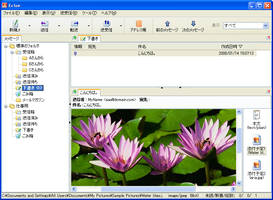 Eclair本体で画像(BMP,JPEG,GIF,PNG,TIFF)を表示・印刷することができます。
Eclair本体で画像(BMP,JPEG,GIF,PNG,TIFF)を表示・印刷することができます。
わざわざツール起動する必要はありません。
マウス右クリックメニューで拡大縮小・回転もできます。
さらに、用紙に合わせて縮小印刷することもできます。
各種文書ビューアに対応
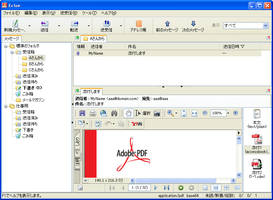 HTMLビューアを利用して、Internet Explorer用プラグインが用意されている文書を表示することができます。
HTMLビューアを利用して、Internet Explorer用プラグインが用意されている文書を表示することができます。
右図はAdobe社のPDF文書を表示した例。
 右図はFuji Xerox社のDocuWorks文書をビューア最大化して表示した例。
右図はFuji Xerox社のDocuWorks文書をビューア最大化して表示した例。
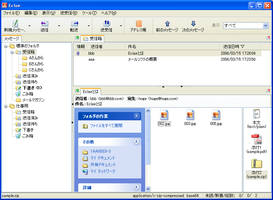 ZIPファイルの中身を表示することもできます。
ZIPファイルの中身を表示することもできます。
メッセージ一覧に添付ファイルのアイコンを表示

メッセージ一覧に添付ファイルのファイルアイコンを表示できます。
表示すれば添付ファイルの数や種類を一目で確認できます。
ウェブメールに自動ログイン
ウェブメールのURLとログイン手順を登録しておくことにより、現在お使いのウェブブラウザで簡単に自動ログインすることができます。
迷惑メールの報告などが手軽に行えます。
宛先入力が簡単
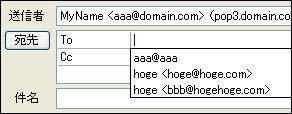 アドレス未入力状態でドロップダウンリストを表示させると、最近送信した宛先の履歴が表示されます。
アドレス未入力状態でドロップダウンリストを表示させると、最近送信した宛先の履歴が表示されます。
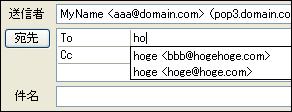 アドレスを途中まで入力すると、宛先の候補が自動的に表示されます。
アドレスを途中まで入力すると、宛先の候補が自動的に表示されます。
候補は宛先履歴およびアドレス帳から検索されます。
 メインウィンドウに「連絡先」を表示させると、送信先としてよく使うアドレス(アドレス帳に登録されているもの)の一覧が表示されます。
メインウィンドウに「連絡先」を表示させると、送信先としてよく使うアドレス(アドレス帳に登録されているもの)の一覧が表示されます。
HTMLエディタを内蔵
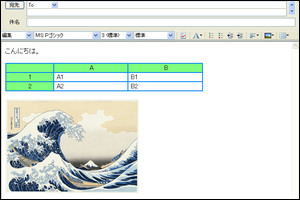 送信ウィンドウで簡単にHTMLメールを作成できます。
送信ウィンドウで簡単にHTMLメールを作成できます。
いろいろな送信ミスを防止
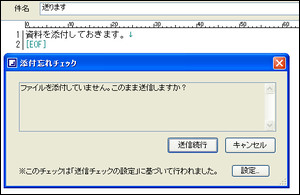 送信メールの件名、宛先や本文等の内容をチェックして、誤送信を防止することができます。
送信メールの件名、宛先や本文等の内容をチェックして、誤送信を防止することができます。
チェック内容は自由に設定でき、特に「件名空白チェック」「添付忘れチェック」「社外あてチェック」「個人情報チェック」はパターン設定で簡単に設定できます。
送信する添付ファイルを自動でZIP圧縮
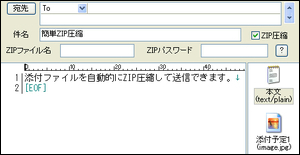 送信する際、チェックボックスにチェックするだけで、添付ファイルをZIPファイルに格納して送信することができます。
送信する際、チェックボックスにチェックするだけで、添付ファイルをZIPファイルに格納して送信することができます。
ZIPファイルにパスワードをかけることもできます。
バックアップ・リストアが簡単
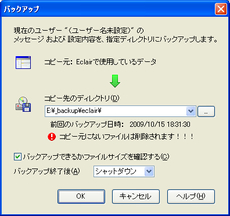 ハードディスクの故障やPC移行時のために、大切なメールはバックアップが不可欠です。
ハードディスクの故障やPC移行時のために、大切なメールはバックアップが不可欠です。
Eclairなら、バックアップ先ディレクトリを指定するだけで、簡単に行えます。
また、メールと同時に各種設定もバックアップされるので、リストア時に面倒な再設定も不要です。
柔軟なアカウントフォルダ
複数のアカウントを同じフォルダで管理することも、アカウント毎に別々のフォルダで管理することもできます。(POP3アカウント)
メッセージ一覧/ビューアをタブ表示
 メッセージ一覧、メッセージビューアを複数同時に開いておくことができます。
メッセージ一覧、メッセージビューアを複数同時に開いておくことができます。
Alt+クリックで新規タブに表示したり、タブの表示をロックしたりできます。
メッセージの振り分け(学習型スパムフィルタも使用可)
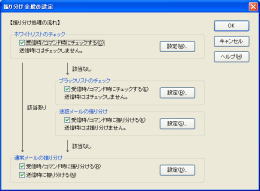 ホワイトリスト、ブラックリスト、迷惑メール用設定、通常メール用設定と、4段階に分けて振り分けを行うことができます。
ホワイトリスト、ブラックリスト、迷惑メール用設定、通常メール用設定と、4段階に分けて振り分けを行うことができます。
メッセージを移動先フォルダにAlt+ドロップすることで、簡単振り分け設定もできます。
また、学習型のスパムフィルタbsfilterを別途インストールすれば、Eclairを通して利用することができます。
送信テンプレート・署名
新規送信・返信・転送時に、テンプレート・署名を自由に使用できます。
また、アカウント・フォルダ毎に、テンプレート・署名を自動的に使用させることもできます。
検索結果フォルダ
メッセージの検索結果をフォルダに格納することができます。再検索もすぐ行えます。
マウスジェスチャー
マウスジェスチャー(マウス右ボタンドラッグ)でいろいろなコマンドを実行できます。
メーリングリスト専用コマンド
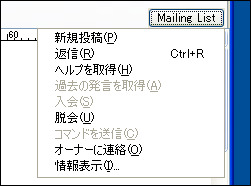 メーリングリストによっては、メールヘッダにいろいろな情報が書かれています。
メーリングリストによっては、メールヘッダにいろいろな情報が書かれています。
この情報が送られてくるメーリングリストであれば、ビューア右上に専用のボタンが現れ、投稿、コマンド送信、オーナーに連絡、といったコマンドを使用できるようになります。
(設定作業は必要ありません。)
引用行を色分け表示
 引用行は色分け表示されます。
引用行は色分け表示されます。
引用行が引用されると、さらに別の色で表示されます。
ラインマーカー
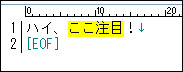 テキストビューアで、目立たせたい部分にラインマーカーを引けます。
テキストビューアで、目立たせたい部分にラインマーカーを引けます。
※ラインマーカーを引いたメールを送信しても、ラインマーカーの情報は送信されないので、相手側はラインマーカーは見えません。
メッセージ、アドレス帳のファイルを暗号化して保存可能
メッセージ、アドレス帳のファイルを暗号化して保存することができます。
暗号化した場合、ファイルを直接覗かれたり、外部に流出したりしても、内容を読むことはできません。
1メッセージ1ファイル形式を採用
◎メリット
アンチウィルスソフトによりメッセージファイルが削除されても他のメッセージに影響が及びません。
同様に、ハードディスクなどの故障によりメッセージファイルが壊れても、他のメッセージへの影響は最小限に抑えられます。
複数メッセージ1ファイル形式の場合、高速化のためメッセージを削除したとき無駄な領域が残る場合がありますが、1メッセージ1ファイル形式ならそのような無駄な領域をとることはありません。
また、「メールボックスの整理」といったことも必要ありません。
×デメリット
1メッセージの処理毎にファイルオープン・クローズが行われるため、複数メッセージにまたがった処理は遅くなります。
(フォルダ内のメール検索や、迷惑メールのような小さなメールの大量受信など。)
複数メッセージ1ファイル形式よりハードディスクの容量をいくらか多く使用します。
送受信時の生データを保持
送受信時のメッセージをそのまま1ファイルとして保存します。
文字コード変換したものを保存とか、添付ファイルを切り離して保存とかはしません。
他メールソフトへメッセージデータを移行する場合でも完璧に行えます。
※管理用にEclair独自のヘッダを少し追加します。(エクスポートすると取り除かれます。)
※本文内にuuencode形式の添付ファイルがある場合、再構築される場合があります。
※メッセージ暗号化保存している場合は、Eclairからエクスポートして復号する必要があります。
レジストリを使用しない
「標準のメールソフトにする」など、レジストリ登録必須の場合を除いて、レジストリを使用しません。
バックアップや他PCへの移行も簡単に行えます。
汎用のバックアップソフトですべてバックアップできます(単なるコピーではなく、同期機能が必要です)。
リムーバブルメディアでの利用もできます。
(USBメモリ等には書き換え回数の限度があるので注意が必要です。)